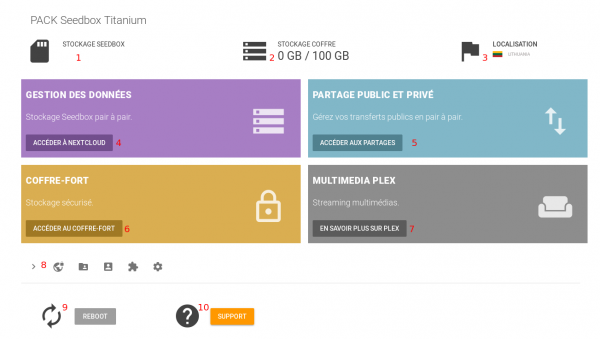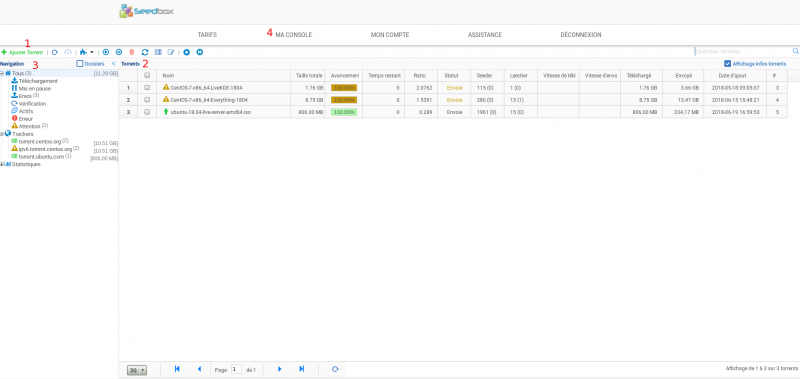L'interface de transfert : Différence entre versions
De Documentation officielle Seedbox
Aller à la navigationAller à la recherche| Ligne 27 : | Ligne 27 : | ||
#Ici, vous retrouvez toutes les actions que vous pouvez avoir sur un fichier. | #Ici, vous retrouvez toutes les actions que vous pouvez avoir sur un fichier. | ||
#Ici, ce sont les actions pour tous les fichiers présents. | #Ici, ce sont les actions pour tous les fichiers présents. | ||
| + | |||
| + | ==La case "Affichage info torrent"== | ||
| + | |||
| + | *Cochez cette case pour accéder aux détails des fichiers .torrent. | ||
| + | *Puis, pour obtenir les détails, cochez la case devant le .torrent correspondant. | ||
Version du 25 juin 2018 à 16:27
Sommaire
L'interface de gestion des transferts
Accédez à votre interface de transfert
- Connectez vous à votre console de gestion et cliquez sur :
- Partage publics et privés.
Présentation de l'interface
- La barre de tache de votre interface permet de gérer les fichiers .torrents présents dans cette interface.
- Ici, vous retrouvez les .torrents les informations détaillées sur ceux-ci.
- Le menu de gauche vous permet de naviguer entre vos torrents et trackers.
- Ici, vous retrouvez des accès directs aux menus de votre Seedbox.
La barre de tache de l'interface de transfert
- Cliquez ici, pour ajouter un transfert par .torrent ou url.
- Ici, rafraichissez votre interface.
- Vous pouvez activer les vitesses alternatives (déconseillé)
- Changer le tracker pour un fichier.torrent
- Ici, vous retrouvez toutes les actions que vous pouvez avoir sur un fichier.
- Ici, ce sont les actions pour tous les fichiers présents.
La case "Affichage info torrent"
- Cochez cette case pour accéder aux détails des fichiers .torrent.
- Puis, pour obtenir les détails, cochez la case devant le .torrent correspondant.